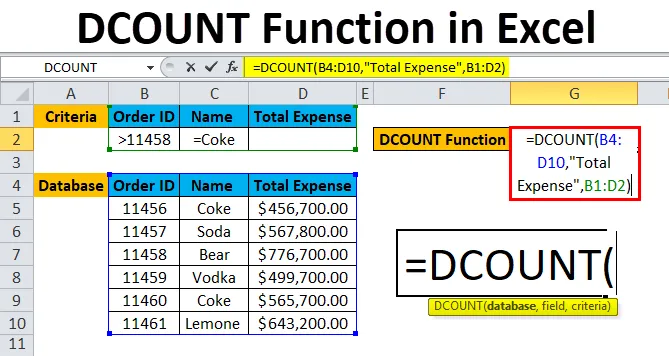
DCOUNT funkcija u Excelu (Sadržaj)
- DCOUNT u Excelu
- DCOUNT Formula u Excelu
- Kako se koristi funkcija DCOUNT u Excelu?
DCOUNT u Excelu
DCOUNT je ugrađena funkcija u programu Microsoft Excel koja se koristi za brojanje ćelija u polju iz stupca ili baze podataka na temelju stanja koji je odredio korisnik. DCOUNT funkcija je u Excelu kategorizirana kao funkcija baze podataka. U excelu se koristi kao funkcija radnog lista. Svrha korištenja DCOUNT funkcije je broj podudaranja podataka s kriterijima. Rezultat ili Povratna vrijednost je brojčana vrijednost DCOUNT funkcije.
Ako je ogroman zapis i vrlo je teško primijeniti toliko filtera u stupcu, tada je najbolji način za DCOUNT funkciju, koja će rezultat prikazati u brzom odgovoru.
DCOUNT Formula u Excelu
Slijedi formula DCOUNT u Excelu:
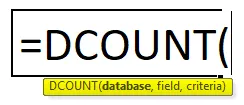
Ispod je komponenta DCOUNT funkcije u Excelu:
- Baza podataka: raspon ćelija koje je korisnik odabrao za primjenu kriterija. Naziv polja mora biti tamo u bazi podataka. Obavezno polje.
- Polje: Naziv stupca ili broj stupca koji kažu excelu koji stupac u bazi podataka treba brojati. To će biti samo iz baze podataka. To može biti broj polja / Broj indeksa. Ne može se izostaviti, rezultat će se izračunati prema zadovoljavajućim kriterijima.
- Kriteriji: Raspon ćelija koje sadrže uvjete. Određuje korisnik. Kriteriji moraju na popisu sadržavati jedno ime polja. Kriteriji mogu uključivati više raspona kao uvjeta koje je odredio korisnik.
Napomena: funkcija DCOUNT ne razlikuje velika i mala slova. Dakle, ako korisnik u bazu podataka uputi podatke koji su u suprotnom slučaju, to neće utjecati na rezultat funkcije.
Kako se koristi funkcija DCOUNT u Excelu?
DCOUNT funkcija u Excelu je vrlo jednostavna i laka za upotrebu. Razjasnimo funkcioniranje DCOUNT funkcije u Excelu nekim primjerom formule DCOUNT.
Ovdje možete preuzeti ovaj DCOUNT predložak funkcije Excel - DCOUNT Function Excel predložakPrimjer 1
Korisnik želi izračunati ukupnu narudžbu izvršenu nakon ID-a narudžbe 11450 za koks.
Preduvjet: Postoji popis ID-a narudžbe, naziva pića i troškova za piće koje je napravio neki kupac. Kriteriji su napisani za iste u gornjem retku za koji korisnik želi računati ukupni red.
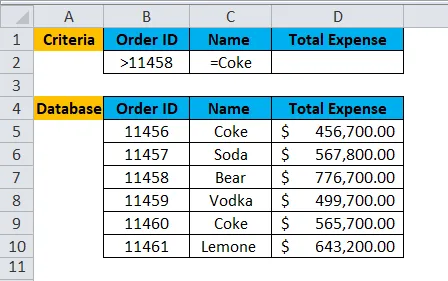
Korak 1: Odaberite ćeliju G2 i napišite formulu DCOUNT = DCOUNT
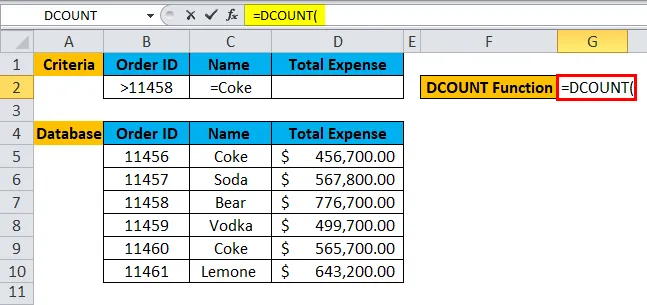
Korak 2: Odaberite bazu podataka koja se prvo traži u funkciji, pa odaberite B4 do D10.
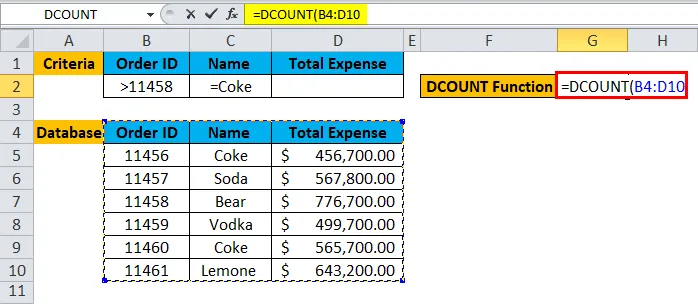
Korak 3: Sada unesite vrijednost polja ili naziv stupca za koji korisnik želi brojati svu ćeliju.
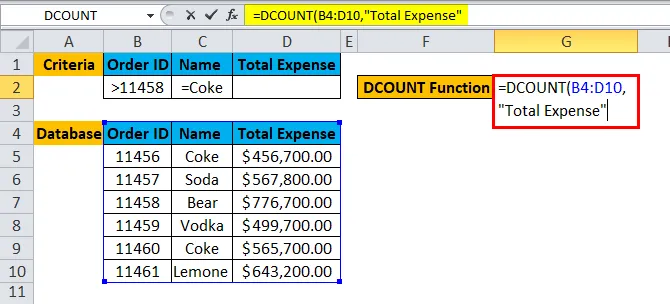
Korak 4: Unesite kriterije za koje korisnik želi primijeniti u bazu podataka.
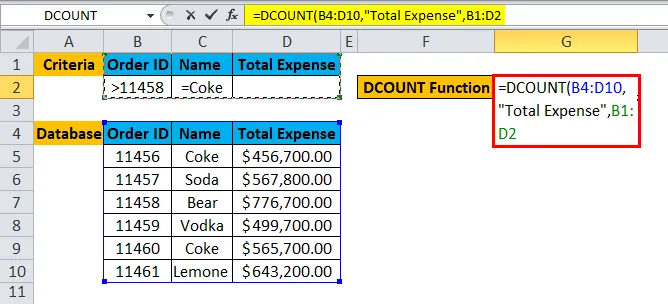
Korak 5: Kliknite Enter, funkcija će se primijeniti na skup podataka i rezultat će biti prikazan.
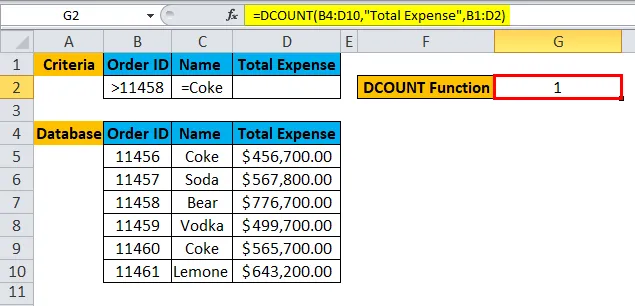
Sažetak primjera br. 1:
Kao što vidimo rezultat, postoji samo jedna narudžba, a ID narudžbe je > 11458 i Name = Koka.
Korisnik može izmijeniti kriterije i može preuzeti podatke iz baze podataka prema njegovim kriterijima danim DCOUNT funkciji u djeliću sekunde.
Primjer 2
Korisnik želi izračunati ukupni ID proizvoda koji je zelene boje i cijene veće od 5 lakhs.
Preduvjet: Postoji popis ID-a proizvoda, opis boja, cijena artikla, količina i oznaka proizvoda na kupcu kupca. Kriteriji su napisani za isti u gornjem redu za koji korisnik želi brojati ukupno stavki.
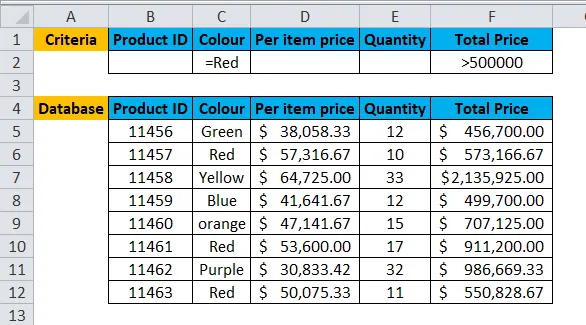
Korak 1: Odaberite ćeliju I2 i napišite formulu DCOUNT = DCOUNT
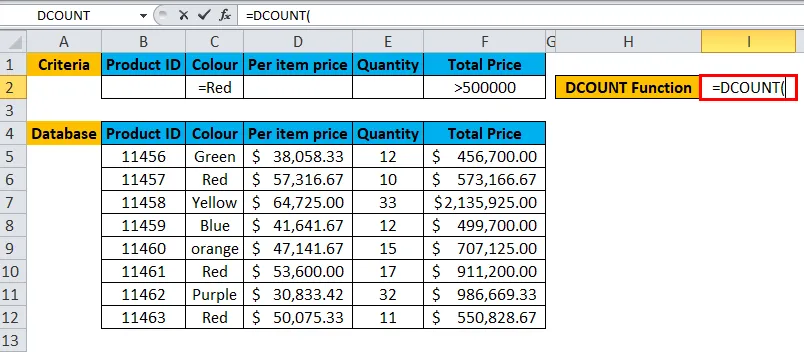
Korak 2: Odaberite bazu podataka koja se prvo pita u funkciji pa odaberite B4 do F12.
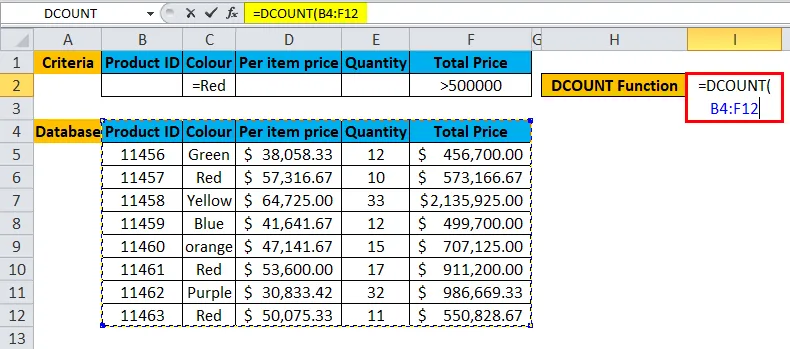
Korak 3: Sada unesite vrijednost polja ili naziv stupca za koji korisnik želi brojati svu ćeliju.
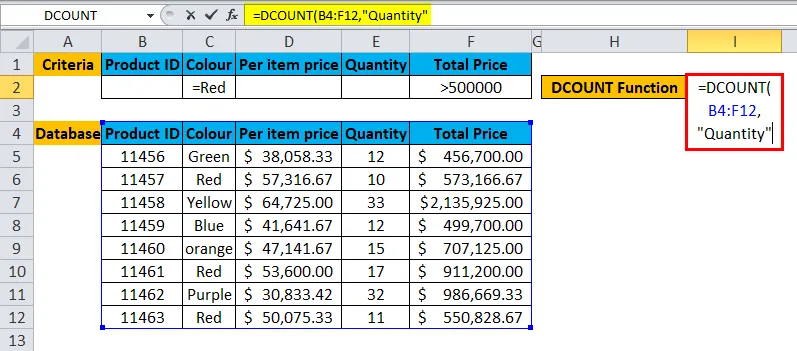
Korak 4: Unesite kriterije za koje korisnik želi primijeniti u bazu podataka.
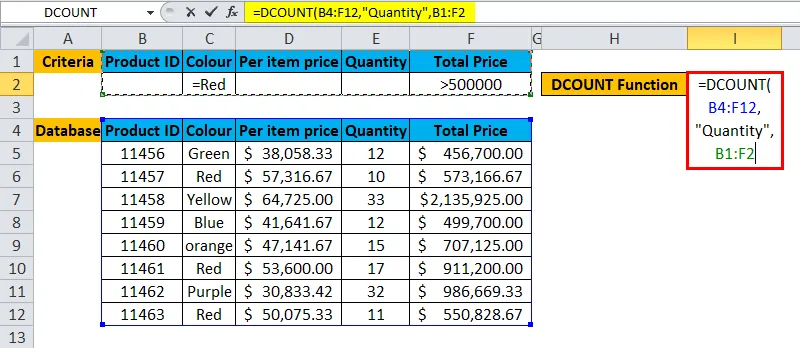
Korak 5: Kliknite Enter, funkcija će se primijeniti na skup podataka i rezultat će biti prikazan.
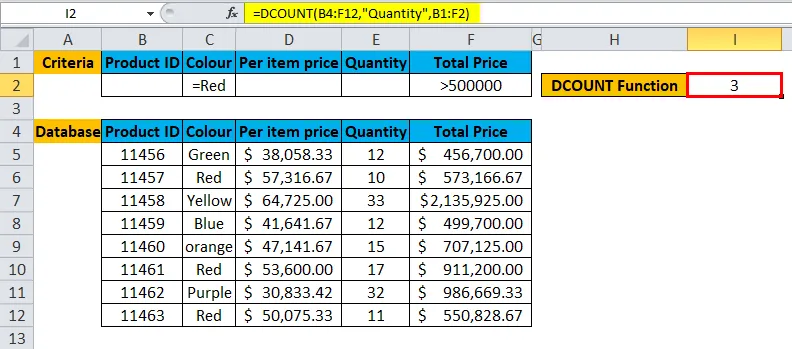
Sažetak primjera br. 2:
Kao što možemo vidjeti rezultat 3 proizvoda ID boje koja je crvena i ukupna cijena > 500000.
Korisnik može izmijeniti kriterije i može preuzeti podatke iz baze podataka prema njegovim kriterijima danim DCOUNT funkciji u djeliću sekunde.
Primjer 3
Korisnik želi izračunati ukupni zaposlenik koji ima plaću veću od 6 Lakhs i stariji od 30 godina ili koje ime počinje s abecedom M i mlađom od 21 godine.
Preduvjet: Korisnik ima podatke za neke podatke zaposlenika XYZ Company koji imaju ime polja poput imena, starosti, plaće i datuma pridruživanja.
Kriteriji su napisani za isti u gornjem redu za koji korisnik želi brojati ukupno stavki.
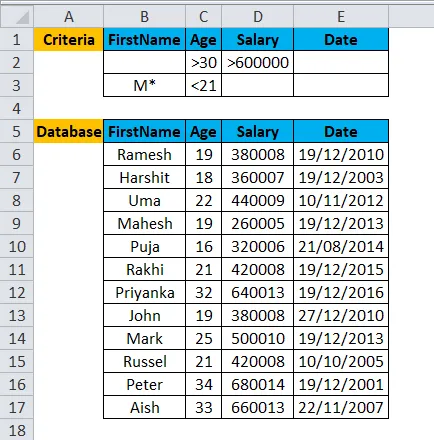
Korak 1: Odaberite ćeliju H2 i napišite formulu DCOUNT = DCOUNT
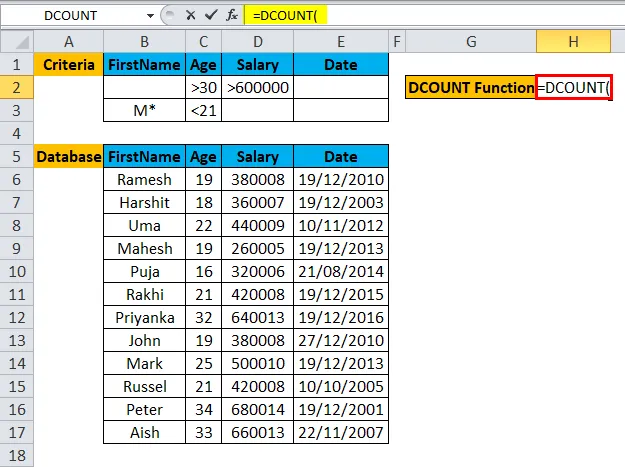
Korak 2: Odaberite cijelu bazu podataka koja se prvo pita u funkciji DCOUNT, pa odaberite B5 do E17.
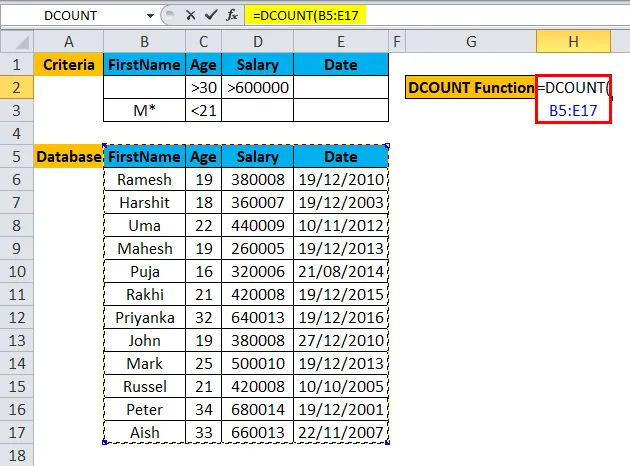
Korak 3: Sada će funkcija DCOUNT tražiti ime polja koje možemo izostaviti, tako da korisnik može preskočiti vrijednost naziva polja i samo staviti zarez (, ).
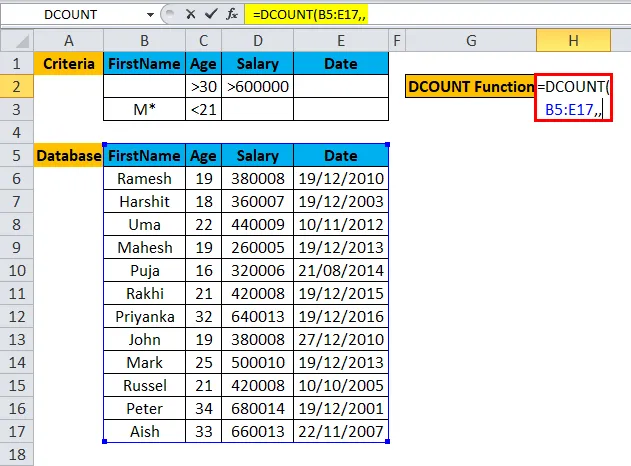
Korak 4: Unesite kriterije za koje korisnik želi primijeniti u bazi podataka, a koji su napisani na vrhu baze podataka.
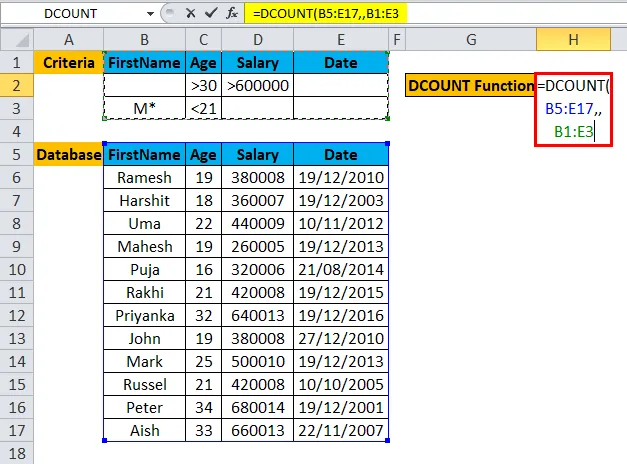
Korak 5: Kliknite Enter, funkcija će se primijeniti na skup podataka i rezultat će biti prikazan.
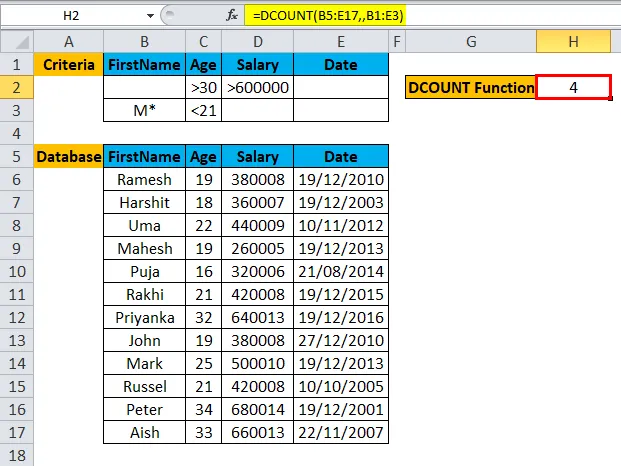
Sažetak primjera br. 3:
Kao što korisnik želi izračunati ukupni zaposlenik koji ima plaću veću od 6 Lakhs i stariji od 30 godina ili koji ime počinje s abecedom M i mlađom od 21 godinu. Isti rezultat je prikaz u rezultirajućoj ćeliji.
Korisnik može izmijeniti kriterije i može preuzeti podatke iz baze podataka prema njegovim kriterijima danim DCOUNT funkciji u djeliću sekunde.
Drugačiji način korištenja DCOUNT funkcije u Excelu:
- Polje po imenu: Kao što smo koristili u gornjem primjeru, polju smo dali ime.
- Polje po indeksu: korisnik može dati ime indeksa ili samo broj stupca.
- Polje izostavljeno : Korisnik može izostaviti vrijednost polja.
Ne zaboravite o DCOUNT funkciji u Excelu
- DCOUNT funkcija u excelu će se računati samo ako korisnik da vrijednost koja nije prazna ili je numerička. Ako je vrijednost polja prazna ili tekstualna vrijednost, tada će izbaciti Neispravno ime pogreške.
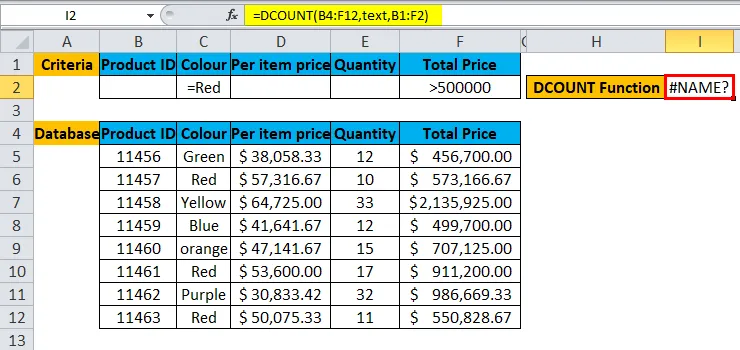
- Kriteriji mogu imati više redaka u DCOUNT funkciji u excelu.
- Baza podataka i kriteriji moraju imati isto podudarajuće zaglavlje, inače neće izvršavati funkciju.
- Vrijednost polja može biti Ime u dvostrukim navodnicima ("Ime") ili broj indeksa vrijednosti polja.
- Ako kriteriji u funkciji ostanu prazni, onda će baciti pogrešku #Value.
- Kriteriji se mogu staviti bilo gdje u aktivnom listu. Najbolje je staviti na vrh baze podataka.
- Uvijek pazite da se baza i kriteriji ne preklapaju, a na popisu treba postojati jednoredni razmak između.
Preporučeni članci
Ovo je vodič za DCOUNT u Excelu. Ovdje smo raspravljali o formuli DCOUNT u Excelu i kako koristiti funkciju DCOUNT u Excelu zajedno s praktičnim primjerima i download-ovim Excel predloška. Možete i pregledati naše druge predložene članke -
- MS Excel: Funkcija brojanja
- COUNTIF Excel funkcija s primjerima
- Vodič za funkciju IFERROR Excel
- Kako se koristi AGGREGATE funkcija?